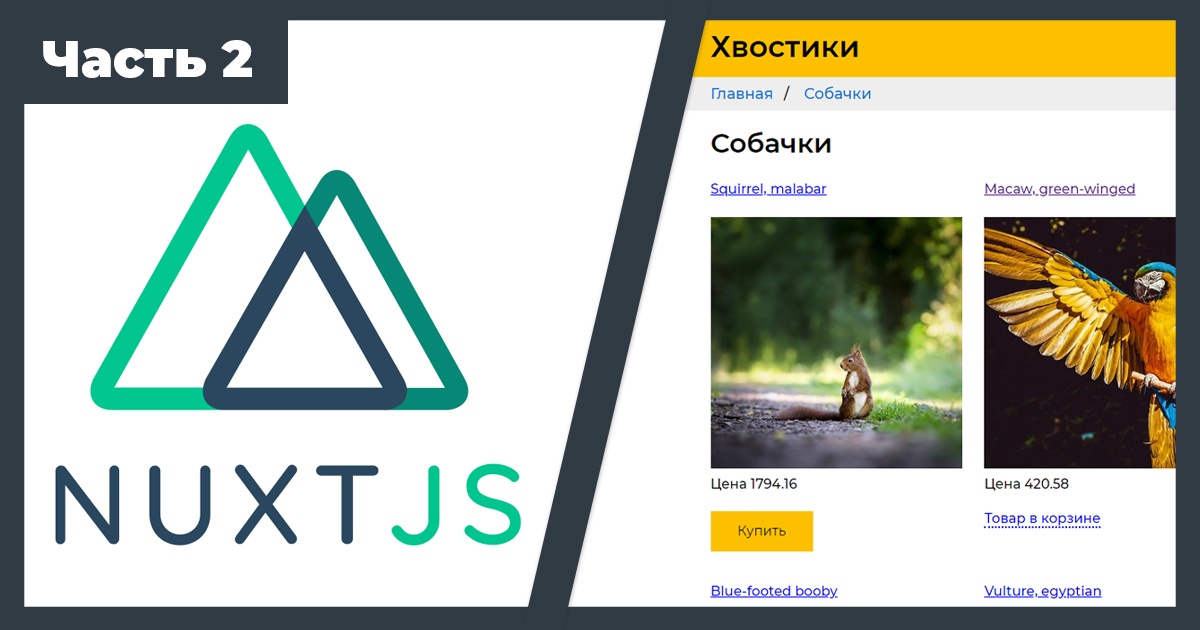
Первая часть тут
Продолжаем разработку нашего интернет магазина. В этой части будет:
- нормальная загрузка картинок по статическим адресам
- генерация хлебных крошек на клиенте
- страница товара
- шапка
- рабочая кнопка купить с синхронизацией товаров между вкладками (и сессиями)
Как можно увидеть вытаскивать случайные картинки с Unsplash довольно медленная идея. Лучше заранее указать в товарах статические картинки (для демонстрации). Поэтому давайте получим нужны адреса картинок и положим их в проект.
Пишем "загрузчик"
Для этого напишем простой асинхронный загрузчик.
const products = require('../static/mock/products.json')
const got = require('got')
const QS = require('querystring')
const API_KEY = ''
const fs = require('fs')
const { promisify } = require('util')
const writeFileAsync = promisify(fs.writeFile)
async function fetchApiImg (searchQuery) {
try {
const query = QS.stringify({ key: API_KEY, q: searchQuery, per_page: '3', image_type: 'photo' })
const resPr = got(`https://pixabay.com/api/?${query}`)
const json = await resPr.json()
if (json.hits && json.hits.length > 0 && json.hits[0].largeImageURL && json.hits[0].webformatURL) {
return {
imgXL: json.hits[0].largeImageURL,
imgL: json.hits[0].webformatURL
}
} else {
throw 'no image'
}
} catch (error) {
return {
imgXL: null,
imgL: null
}
}
}
async function getImagesUrls () {
let imagesUrlWithId =
products.map(product => {
const productName = product.pName.split(' ')[0]
const urls = fetchApiImg(productName)
return { id: product.id, urls }
})
const imagesUrls = await Promise.all(imagesUrlWithId.map(iu => iu.urls))
imagesUrlWithId = imagesUrlWithId.map((ob, index) => {
return {
id: ob.id,
urls: imagesUrls[index]
}
}
)
return imagesUrlWithId
}
async function main () {
try {
const imagesUrls = await getImagesUrls()
await writeFileAsync('./static/mock/products-images.json', JSON.stringify(imagesUrls), { flag: 'w+' })
} catch (error) {
console.log(error)
}
}
main()
API_KEY нужно поставить свой (получаем его от сервиса за 1 мин).
Что примечательно, так это то что без особой возни, на моем компьютере этот скрипт выполняется за 1 сек, а это 500 асинхронных запросов (не большой такой ddos).
Для тех кто не особо понимает как работает скрипт вот подробное объяснение:
await Promise.all(
products.map(async product => {
const productName = product.pName.split(' ')[0]
const imgUrl = await fetchApiImg(productName)
imagesUrl.push({ id: product.id, url: imgUrl })
})
)На каждом элементе массива из товаров мы вызываем асинхронную функцию, которая получает url картинки (делая запрос), добавляет его в массив imagesUrl и возвращает (неявно) Promise. await Promise.all означает что мы ждём завершения всех промисов и двигаемся дальше.
product.pName.split(' ')[0] — получаем первое слово из названия товара
imagesUrl этот массив будет хранить id товара и url фотографии для него.
const query = QS.stringify({ key: API_KEY, q: searchQuery, per_page: '3', image_type: 'photo' })
const resPr = got(`https://pixabay.com/api/?${query}`)
const json = await resPr.json()
if (json.hits && json.hits.length > 0 && json.hits[0].largeImageURL && json.hits[0].webformatURL) {
return {
imgXL: json.hits[0].largeImageURL,
imgL: json.hits[0].webformatURL
}
} else {
throw 'no image'
}QS.stringify стандартная нодовская функция querystring для создания (и не только) параметров запроса (можно и руками конечно написать, но зачем?)
got(https://pixabay.com/api/?${query}) получаем промис для запроса
await resPr.json() исполняем его, а результат парсим как json
Правим Store для картинок
Теперь изменим сервер, чтобы он использовал эти картинки.
// function for Mock API
const sleep = m => new Promise(r => setTimeout(r, m))
const categories = [
{
id: 'cats',
cTitle: 'Котики',
cName: 'Котики',
cSlug: 'cats',
cMetaDescription: 'Мета описание',
cDesc: 'Описание',
cImage: 'https://source.unsplash.com/300x300/?cat,cats',
products: []
},
{
id: 'dogs',
cTitle: 'Собачки',
cName: 'Собачки',
cSlug: 'dogs',
cMetaDescription: 'Мета описание',
cDesc: 'Описание',
cImage: 'https://source.unsplash.com/300x300/?dog,dogs',
products: []
},
{
id: 'wolfs',
cTitle: 'Волчки',
cName: 'Волчки',
cSlug: 'wolfs',
cMetaDescription: 'Мета описание',
cDesc: 'Описание',
cImage: 'https://source.unsplash.com/300x300/?wolf',
products: []
},
{
id: 'bulls',
cTitle: 'Бычки',
cName: 'Бычки',
cSlug: 'bulls',
cMetaDescription: 'Мета описание',
cDesc: 'Описание',
cImage: 'https://source.unsplash.com/300x300/?bull',
products: []
}
]
function addProductsToCategory (products, productsImages, category) {
const categoryInner = { ...category, products: [] }
products.map(p => {
if (p.category_id === category.id) {
categoryInner.products.push({
id: p.id,
pName: p.pName,
pSlug: p.pSlug,
pPrice: p.pPrice,
image: productsImages.find(img => img.id === p.id).urls
})
}
})
return categoryInner
}
export const state = () => ({
categoriesList: [],
currentCategory: {},
currentProduct: {}
})
export const mutations = {
SET_CATEGORIES_LIST (state, categories) {
state.categoriesList = categories
},
SET_CURRENT_CATEGORY (state, category) {
state.currentCategory = category
},
SET_CURRENT_PRODUCT (state, product) {
state.currentProduct = product
}
}
export const actions = {
async getCategoriesList ({ commit }) {
try {
await sleep(1000)
await commit('SET_CATEGORIES_LIST', categories)
} catch (err) {
console.log(err)
throw new Error('Внутреняя ошибка сервера, сообщите администратору')
}
},
async getCurrentCategory ({ commit }, { route }) {
await sleep(1000)
const category = categories.find((cat) => cat.cSlug === route.params.CategorySlug)
const [products, productsImages] = await Promise.all(
[
this.$axios.$get('/mock/products.json'),
this.$axios.$get('/mock/products-images.json')
]
)
await commit('SET_CURRENT_CATEGORY', addProductsToCategory(products, productsImages, category))
}
}
Тут примечателен только этот кусок:
const [products, productsImages] = await Promise.all(
[
this.$axios.$get('/mock/products.json'),
this.$axios.$get('/mock/products-images.json')
]
)Так обычно батчатся асинхронные запросы к api. Можно хоть 20 штук так сделать и они будут загружаться параллельно.
И соответствующие Vue компоненты чуток подправить (не буду тут писать).
Получим в итоге что-то вроде:
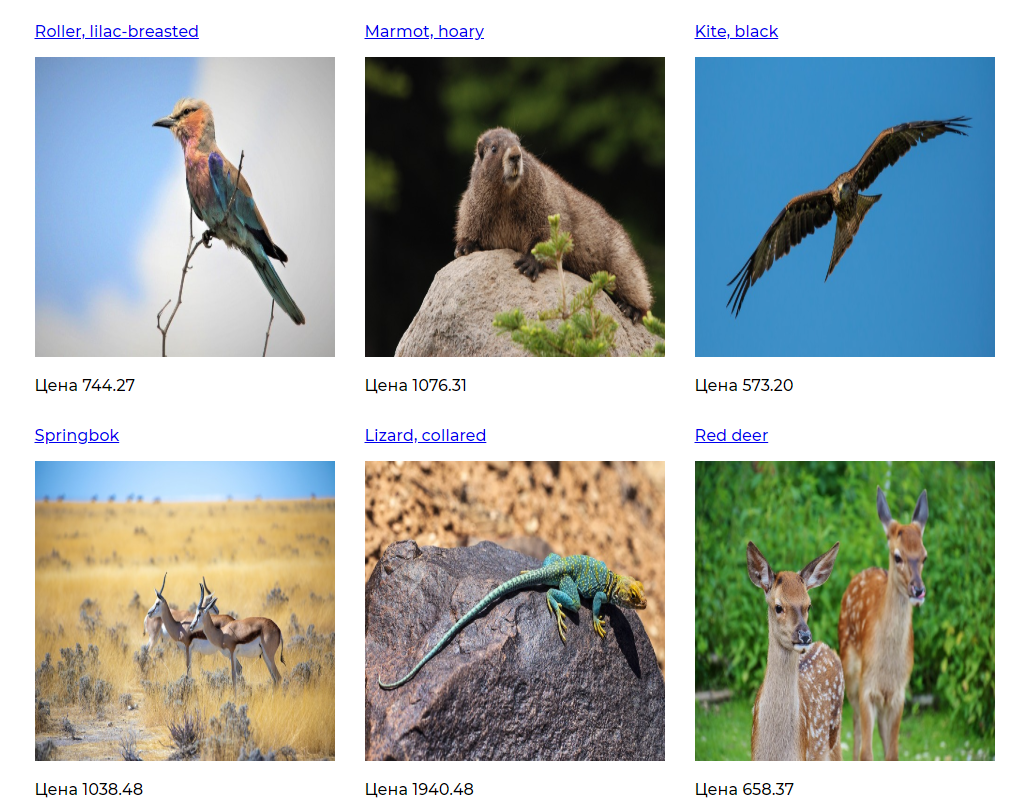
Давайте добавим шапку
Создаём компонент
<template>
<div :class="$style.wrapper">
<div :class="$style.header">
<n-link :class="$style.logo" to="/">
<p>
Хвостики
</p>
</n-link>
</div>
</div>
</template>
<script>
export default {
}
</script>
<style lang="scss" module>
.wrapper {
background-color: $basic-bg-color;
height: 70px;
}
.header {
@include globalWrapper;
display: flex;
}
.logo {
font-size: 2.2em;
font-weight: 700;
opacity: 1;
color: #000;
text-decoration: none;
}
</style>
И добавляем его в default.vue
<nuxt />
Наверное вы заметили что пропал стиль для mainWrapper .
Это не спроста, оборачивая весь шаблон в некий max-width мы лишаем себя гибкости. Как вариант можно создать миксин в файле global-variables.scss.
Вида
@mixin globalWrapper {
max-width: 1280px;
margin: 0 auto;
padding: 0 20px;
}
$basic-bg-color: #fcc000;Дальше можно в нужном месте делать одинаковые отступы по сайту. Например в компоненте Header
.header {
@include globalWrapper;
display: flex;
}Во всех компонентах нужно включить этот миксин в необходимых местах.
Получаем такую шапку на десктопе:
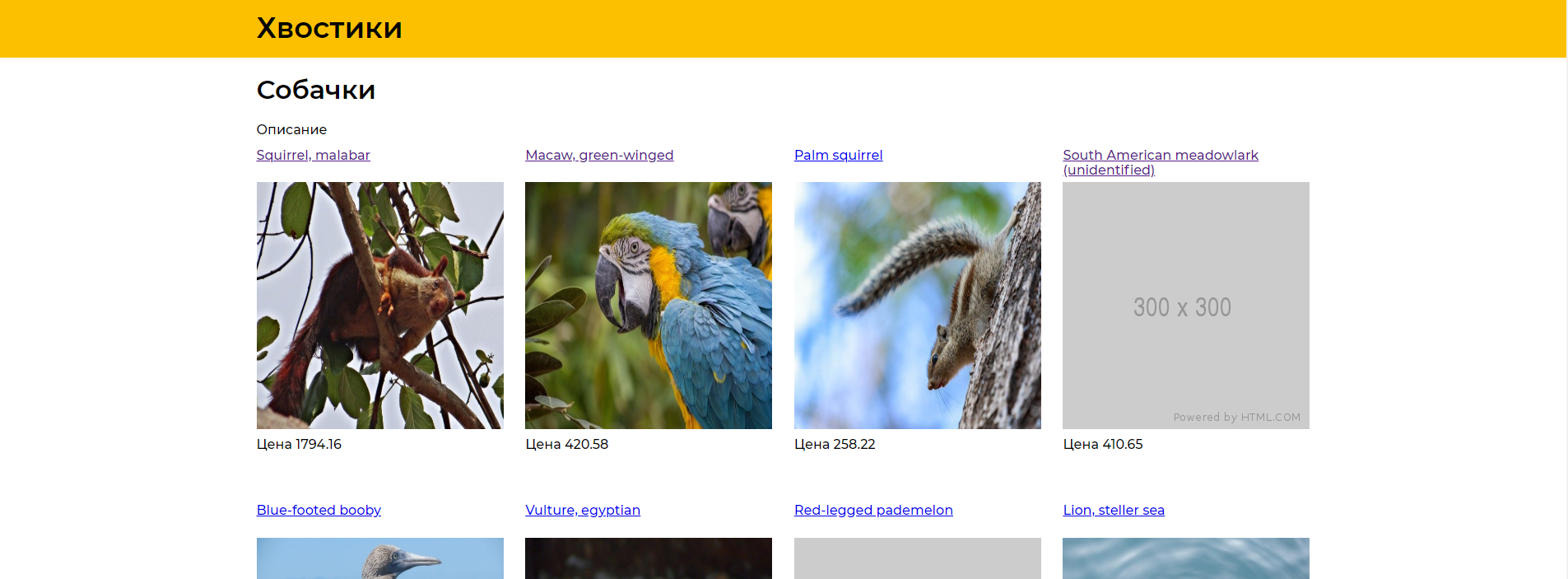
И на мобильном:
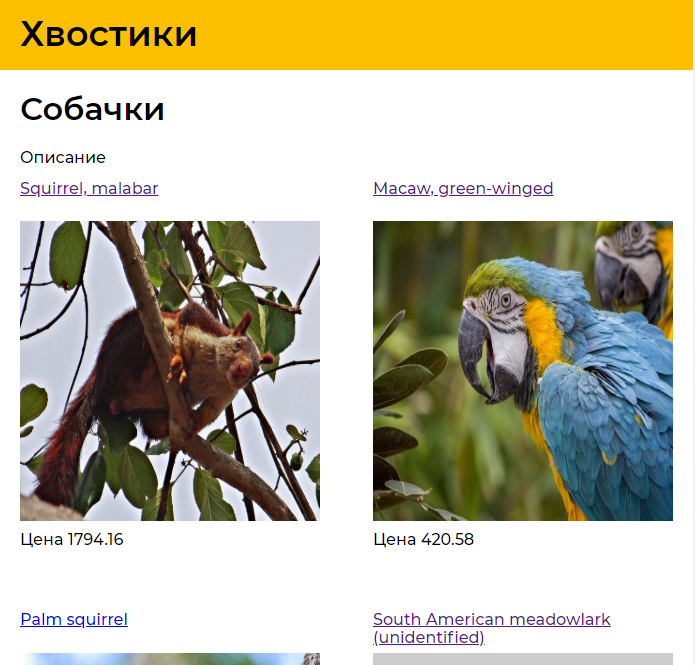
Создаём страницу с товаром
По аналогии со страницей категории создаём _ProductSlug.vue
<template>
<div :class="$style.page">
<div :class="$style.topBlock">
<div :class="$style.topLeftBlock">
<a :href="product.images.imgXL" target="_blank">
<img
v-lazy="product.images.imgL"
:class="$style.image"
/>
</a>
</div>
<div :class="$style.topRightBlock">
<h1>{{ product.pName }}</h1>
<p>Цена: {{ product.pPrice }}</p>
</div>
</div>
<h2>Описание</h2>
<p>{{ product.pDesc }}</p>
</div>
</template>
<script>
import { mapState } from 'vuex'
export default {
async asyncData ({ app, params, route, error }) {
try {
await app.store.dispatch('getCurrentProduct', { route })
} catch (err) {
console.log(err)
return error({
statusCode: 404,
message: 'Товар не найдена или сервер не доступен'
})
}
},
computed: {
...mapState({
product: 'currentProduct'
})
},
head () {
return {
title: this.product.pTitle,
meta: [
{
hid: 'description',
name: 'description',
content: this.product.pMetaDescription
}
]
}
}
}
</script>
<style lang="scss" module>
.page {
@include globalWrapper;
}
.image {
width: 400px;
height: auto;
}
.topBlock {
padding-top: 2em;
display: flex;
.topLeftBlock {
display: flex;
}
.topRightBlock {
padding-left: 2em;
display: flex;
flex-direction: column;
}
}
</style>
Из интересного разве что, то что картинка кликабельная
<a :href="product.images.imgXL" target="_blank">
<img
v-lazy="product.images.imgL"
:class="$style.image"
/>
</a>Где imgL среднее изображение, а imgL большое.
Получаем такой результат
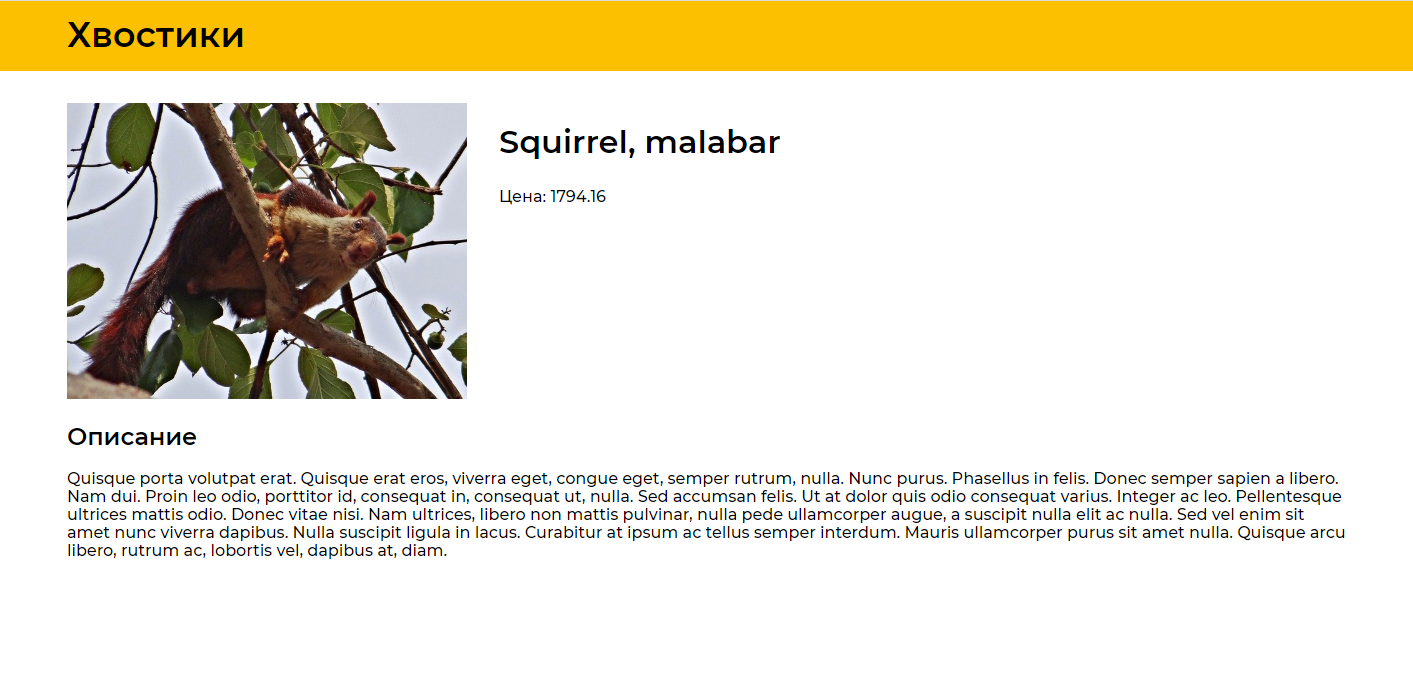
Создаём хлебные крошки
Для начала немного философии. Так как nuxt не работает с meta информацией в роутах, а именно я говорю что например route объект для категории будет выглядеть так
{
name: 'category-CategorySlug',
meta: [
{}
],
path: '/category/dogs',
hash: '',
query: {},
params: {
CategorySlug: 'dogs'
},
fullPath: '/category/dogs',
matched: [
{
path: '/category/:CategorySlug?',
regex: /^/category(?:/((?:[^/]+?)))?(?:/(?=$))?$/i,
components: [Object],
instances: {},
name: 'category-CategorySlug',
parent: undefined,
matchAs: undefined,
redirect: undefined,
beforeEnter: undefined,
meta: {},
props: {}
}
]
}То мы не можем вытащить отсюда полезной информации для автоматической генерации крошек.
Есть много способов как реализовать их, например можно получать с сервера уже готовые крошки, но для демонстрации мы будем использовать другой метод, а именно:
Приведём файл Vuex к такому виду:
// function for Mock API
const sleep = m => new Promise(r => setTimeout(r, m))
const categories = [
{
id: 'cats',
cTitle: 'Котики',
cName: 'Котики',
cSlug: 'cats',
cMetaDescription: 'Мета описание',
cDesc: 'Описание',
cImage: 'https://source.unsplash.com/300x300/?cat,cats',
products: []
},
{
id: 'dogs',
cTitle: 'Собачки',
cName: 'Собачки',
cSlug: 'dogs',
cMetaDescription: 'Мета описание',
cDesc: 'Описание',
cImage: 'https://source.unsplash.com/300x300/?dog,dogs',
products: []
},
{
id: 'wolfs',
cTitle: 'Волчки',
cName: 'Волчки',
cSlug: 'wolfs',
cMetaDescription: 'Мета описание',
cDesc: 'Описание',
cImage: 'https://source.unsplash.com/300x300/?wolf',
products: []
},
{
id: 'bulls',
cTitle: 'Бычки',
cName: 'Бычки',
cSlug: 'bulls',
cMetaDescription: 'Мета описание',
cDesc: 'Описание',
cImage: 'https://source.unsplash.com/300x300/?bull',
products: []
}
]
function getProduct (products, productsImages, productSlug) {
const innerProduct = products.find(p => p.pSlug === productSlug)
if (!innerProduct) return null
return {
...innerProduct,
images: productsImages.find(img => img.id === innerProduct.id).urls,
category: categories.find(cat => cat.id === innerProduct.category_id)
}
}
function addProductsToCategory (products, productsImages, category) {
const categoryInner = { ...category, products: [] }
products.map(p => {
if (p.category_id === category.id) {
categoryInner.products.push({
id: p.id,
pName: p.pName,
pSlug: p.pSlug,
pPrice: p.pPrice,
image: productsImages.find(img => img.id === p.id).urls
})
}
})
return categoryInner
}
function getBreadcrumbs (pageType, route, data) {
const crumbs = []
crumbs.push({
title: 'Главная',
url: '/'
})
switch (pageType) {
case 'category':
crumbs.push({
title: data.cName,
url: `/category/${data.cSlug}`
})
break
case 'product':
crumbs.push({
title: data.category.cName,
url: `/category/${data.category.cSlug}`
})
crumbs.push({
title: data.pName,
url: `/product/${data.pSlug}`
})
break
default:
break
}
return crumbs
}
export const state = () => ({
categoriesList: [],
currentCategory: {},
currentProduct: {},
bredcrumbs: []
})
export const mutations = {
SET_CATEGORIES_LIST (state, categories) {
state.categoriesList = categories
},
SET_CURRENT_CATEGORY (state, category) {
state.currentCategory = category
},
SET_CURRENT_PRODUCT (state, product) {
state.currentProduct = product
},
SET_BREADCRUMBS (state, crumbs) {
state.bredcrumbs = crumbs
},
RESET_BREADCRUMBS (state) {
state.bredcrumbs = []
}
}
export const actions = {
async setBreadcrumbs ({ commit }, data) {
await commit('SET_BREADCRUMBS', data)
},
async getCategoriesList ({ commit }) {
try {
await sleep(300)
await commit('SET_CATEGORIES_LIST', categories)
} catch (err) {
console.log(err)
throw new Error('Внутреняя ошибка сервера, сообщите администратору')
}
},
async getCurrentCategory ({ commit, dispatch }, { route }) {
await sleep(300)
const category = categories.find((cat) => cat.cSlug === route.params.CategorySlug)
const [products, productsImages] = await Promise.all(
[
this.$axios.$get('/mock/products.json'),
this.$axios.$get('/mock/products-images.json')
]
)
const crubms = getBreadcrumbs('category', route, category)
await dispatch('setBreadcrumbs', crubms)
await commit('SET_CURRENT_CATEGORY', addProductsToCategory(products, productsImages, category))
},
async getCurrentProduct ({ commit, dispatch }, { route }) {
await sleep(300)
const productSlug = route.params.ProductSlug
const [products, productsImages] = await Promise.all(
[
this.$axios.$get('/mock/products.json'),
this.$axios.$get('/mock/products-images.json')
]
)
const product = getProduct(products, productsImages, productSlug)
const crubms = getBreadcrumbs('product', route, product)
await dispatch('setBreadcrumbs', crubms)
await commit('SET_CURRENT_PRODUCT', product)
}
}Тут нужно всё разобрать по пунктам.
Создаём функцию для получения массива крошек
function getBreadcrumbs (pageType, route, data) {
const crumbs = []
crumbs.push({
title: 'Главная',
url: '/'
})
switch (pageType) {
case 'category':
crumbs.push({
title: data.cName,
url: `/category/${data.cSlug}`
})
break
case 'product':
crumbs.push({
title: data.category.cName,
url: `/category/${data.category.cSlug}`
})
crumbs.push({
title: data.pName,
url: `/product/${data.pSlug}`
})
break
default:
break
}
return crumbs
}Она работает таким образом: мы вызываем её 1 раз и передаём в неё текущий route, data (из которой мы будем вытягивать мета-информацию и pageType который мы передаём в зависимости от типа страницы с которой вызываем эту функцию.
В случае страницы товара мы добавляем и саму категорию в крошки и товар на который она указывает.
Соответственно сам товар должна хранить информацию о своих родителях (и о прародителях если этот товар лежит в категории 2-го уровня и тд.)
То есть в случае товара мы вызываем эту функцию ещё на этапе получения инфы от api
const crubms = getBreadcrumbs('product', route, product)Что не самое оптимальное решение, так как нам нужно сначала получить запрос о товаре, а потом возможно придётся делать второй запрос к серверу. В данном случае этого не происходить так как мы генерируем крошки на клиенте.
В итоге мы в store получаем такую структуру
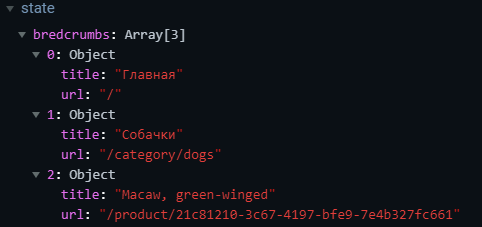
Создаём компонент хлебных крошек
Дальше это дело техники вывести эту информацию, создаём компонент Breadcrumbs.vue
<template>
<div v-if="bredcrumbs && bredcrumbs.length > 0" :class="$style.breadcrumbs">
<ul>
<li v-for="cr in bredcrumbs" :key="cr.url">
<n-link :to="cr.url">
{{ cr.title }}
</n-link>
</li>
</ul>
</div>
</template>
<script>
import { mapState } from 'vuex'
export default {
computed: {
...mapState({
bredcrumbs: 'bredcrumbs'
})
}
}
</script>
<style lang="scss" module>
/* Style the list */
.breadcrumbs {
background-color: #eee;
padding: 10px 16px;
ul {
list-style: none;
@include globalWrapper;
li {
display: inline;
font-size: 18px;
+ ::before {
padding: 8px;
color: black;
content: '/0a0';
}
a {
color: #0275d8;
text-decoration: none;
&:hover {
color: #01447e;
text-decoration: underline;
}
}
}
}
}
</style>
И добавляем его в наш layout, получаем такой результат:
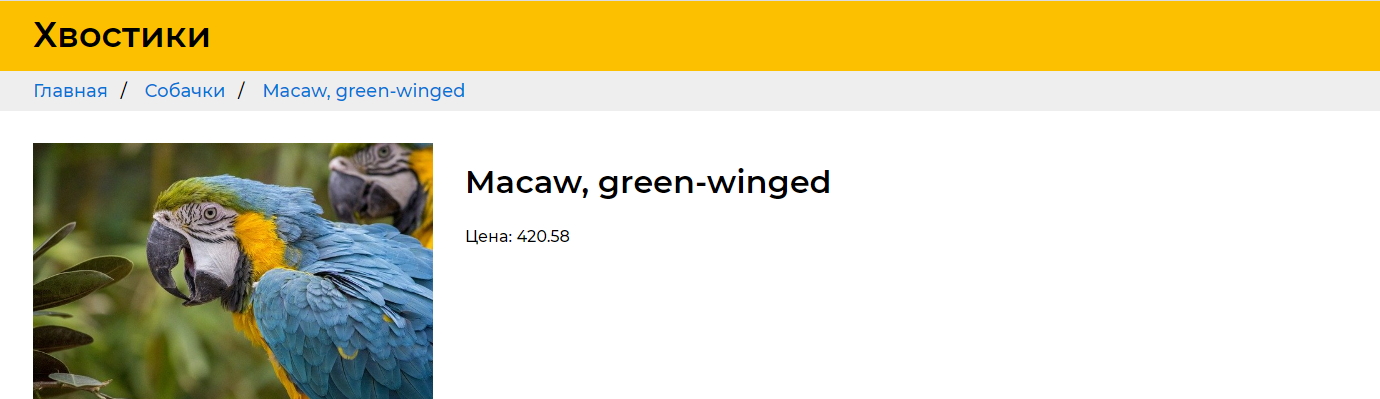
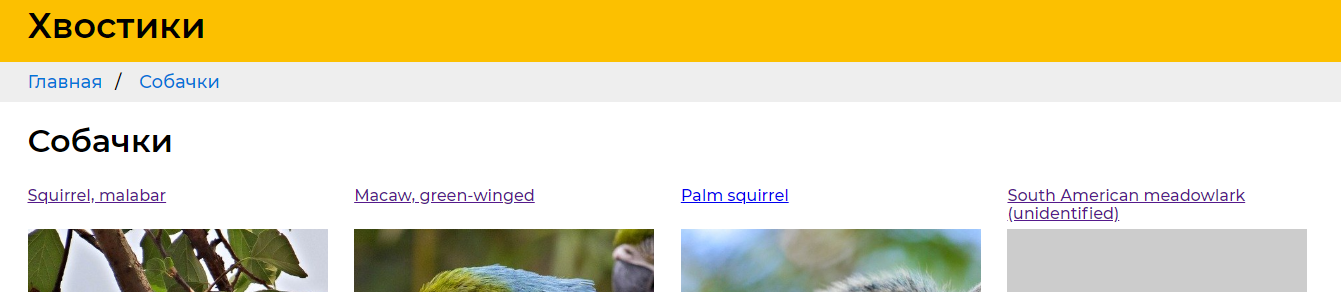
Так же из логики работы компонента возникает небольшая проблема. Допустим мы не хотим чтобы на главной странице выводились эти крошки. Есть несколько способов, мы же ударим в лоб и напишем костыль.
Костыль
Создаём middlware
export default async function ({ store, route }) {
if (route.matched.length > 0) {
await Promise.all(route.matched.map(async ({ name }) => {
if (name === 'index') {
await store.commit('RESET_BREADCRUMBS')
}
}))
}
}И подключаем его в nuxt.config.js
router: {
middleware: ['resetBreacrumbs'],
prefetchLinks: false
},Это не самое лучшее решение, но как я уже выше написал — костыль.
Что это за магазин в котором ничего нельзя купить, срочно пишем корзину.
Корзина
Так как у нас нет api сервера, который будет хранить сессии мы будем хранить всё в localStorage.
Можно конечно же сделать свою реализацию, так как Vuex предоставляет watcherы на изменения состояния. Мы можем на каждое изменение стейта заносить его в localStorage, но что если мы потом изменим структуру, а у пользователя будет неверная структура храниться, нужно будет или механизм миграции писать, или версионирования. Есть более просто решения, используем готовый модуль.
nuxt-vuex-localstorage
Добавим в проект nuxt-vuex-localstorage и в nuxt.config.js в модулях подключаем его
['nuxt-vuex-localstorage', {
...(isDev && {
mode: 'debug'
}),
localStorage: ['cart'] // If not entered, “localStorage” is the default value
}]По умолчанию этот модуль не хитро шифрует localStorage на клиенте (может быть в целях безопасности, чтобы "сторонние" скрипты просто так не получили доступ к информации), поэтому для разработки отключаем это с помощью mode: 'debug'. Также указываем наш модуль Vuex с которым этот плагин будет работать cart.
Создадим новый Vuex модуль
// function for Mock API
const sleep = m => new Promise(r => setTimeout(r, m))
export const state = () => ({
products: [],
version: '0.0.1'
})
export const mutations = {
ADD_PRODUCT (state, product) {
// if cart doesn't have product add it
if (!state.products.find(p => product.id === p.id)) {
state.products = [...state.products, product]
}
},
SET_PRODUCT (state, { productId, data }) {
state.products = [...state.products.filter(prod => prod.id !== productId), data]
},
REMOVE_PRODUCT (state, productId) {
state.products = Array.from(state.products.filter(prod => prod.id !== productId))
}
}
export const actions = {
async addProduct ({ commit }, data) {
await sleep(300)
await commit('ADD_PRODUCT', data)
},
async removeProduct ({ commit }, productId) {
await sleep(300)
await commit('REMOVE_PRODUCT', productId)
}
}
version: '0.0.1' этот параметр стейта используется для решения конфликта версий текущего storage у пользователя и у нашего сайта.
Пока что в корзине мы будем хранить только товары, поэтому прописываем очень простую логику для добавления и удаление товаров.
Создаём кнопку купить
<template>
<div v-if="product">
<button
v-if="!isProductAdded"
:class="$style.buy"
@click.prevent="buyClickHandler"
>
Купить
</button>
<a
v-else
:class="$style.added"
href="#"
@click.prevent="addedClickHandler"
>
Товар в корзине
</a>
</div>
</template>
<script>
import { mapActions, mapState } from 'vuex'
export default {
props: {
product: {
type: Object,
required: true
}
},
computed: {
...mapState({
products: state => state.cart.products
}),
isProductAdded () {
return this.products.find(p => p.id === this.product.id)
}
},
methods: {
...mapActions({
addProduct: 'cart/addProduct',
removeProduct: 'cart/removeProduct'
}),
buyClickHandler () {
this.addProduct(this.product)
},
addedClickHandler () {
this.removeProduct(this.product.id)
}
}
}
</script>
<style lang="scss" module>
.buy {
background-color: $basic-bg-color; /* Green */
border: none;
color: #000;
padding: 15px 32px;
text-align: center;
text-decoration: none;
display: inline-block;
font-size: 16px;
&:hover {
cursor: pointer;
}
}
.added {
text-decoration: none;
border-bottom: 2px dotted;
}
</style>
Здесь есть несколько интересных моментов.
- в mapActions мы задаём путь указывая имя модуля cart/addProduct
- в mapState делаем то же самое, но через анонимную функцию, которая получает объект state state => state.cart.products
- храним флаг на случай если товар уже в корзине isProductAdded
- если товара нет в корзине, то будет кнопка купить, если уже есть, то выводим ссылку при нажатии на которую товар удаляется из корзины.
Подключаем этот компонент в карточку товара и на страницу товара.
В итоге получается такое вот чудо
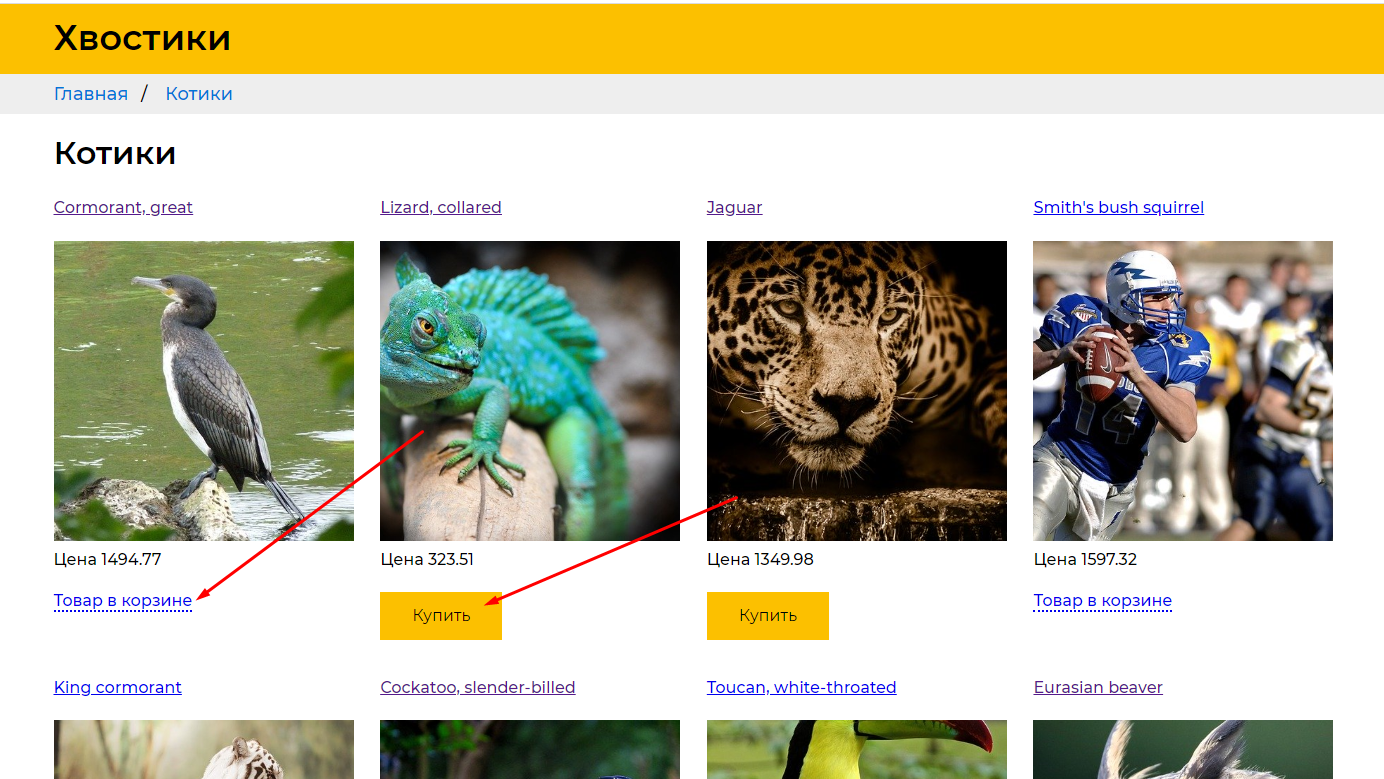
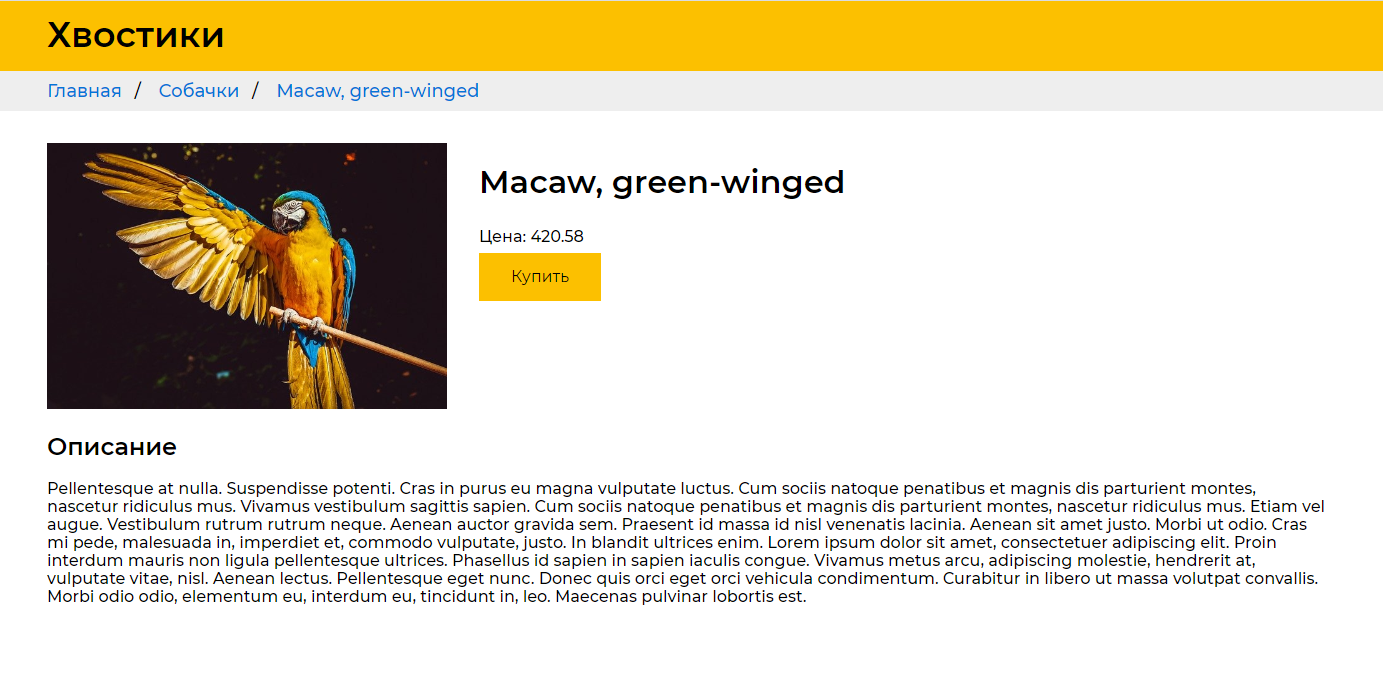
Мы можем закрыть вкладку или открыть несколько вкладок, вся информация будет оставаться в браузере и синхронизировать по вкладкам (а также шифроваться в проде).
Итоги
Это вторая часть моего незамысловатого примера использования Nuxt.
В следующей статье я хочу реализовать возможность изменять количество товара в корзине, удалять их, просматривать все товары используя модальные окна.
А также создать страницу оформления заказа, блоки с рекомендуемыми товарами и добавить микроразметку.
Послесловие
Ребята, я стараюсь делать быстро как могу, но на каждую статью уходит минимум 6 часов времени. Мне бы хотелось лучше понять насколько такой формат интересный.
Буду рад выслушать ваши пожелания что прикрутить к магазину, добавить показать, а так же вопросы и не забудьте поддержать плюсиками, если вам зашло.
Спасибо за чтение!
Автор: Антон Москальченко






